Failover em vários pontos de extremidade com o Azure Traffic Manager
Importante
O Azure CDN Standard da Microsoft (clássico) será desativado em 30 de setembro de 2027. Para evitar qualquer interrupção do serviço, é importante migrar seus perfis CDN Standard do Azure da Microsoft (clássicos) para a camada Azure Front Door Standard ou Premium até 30 de setembro de 2027. Para obter mais informações, consulte Azure CDN Standard da aposentadoria (clássica) da Microsoft.
A CDN do Azure de Edgio foi aposentada em 15 de janeiro de 2025. Para obter mais informações, consulte CDN do Azure das Perguntas frequentes sobre aposentadoria do Edgio.
Ao configurar a Rede de Entrega de Conteúdo do Azure, você pode selecionar o provedor e a camada de preços ideais para suas necessidades.
A Rede de Entrega de Conteúdo do Azure, com sua infraestrutura distribuída globalmente, por padrão cria redundância local e geográfica e balanceamento de carga global para melhorar a disponibilidade e o desempenho do serviço.
Se um local não estiver disponível para veicular conteúdo, as solicitações serão automaticamente encaminhadas para outro local. O ponto ideal de presença (POP) é usado para atender a cada solicitação do cliente. O roteamento automático é baseado em fatores como localização da solicitação e carga do servidor.
Se tiver vários perfis de rede de entrega de conteúdo, pode melhorar ainda mais a disponibilidade e o desempenho com o Azure Traffic Manager.
Use o Gerenciador de Tráfego do Azure com a Rede de Entrega de Conteúdo do Azure para balancear a carga entre vários pontos de extremidade da rede de entrega de conteúdo para:
- Ativação pós-falha
- Balanceamento de carga geográfica
Em um cenário típico de failover, todas as solicitações do cliente são direcionadas para o perfil da rede de entrega de conteúdo principal.
Se o perfil não estiver disponível, as solicitações serão direcionadas para o perfil secundário. As solicitações são retomadas para o seu perfil principal quando ele voltar a ficar online.
Usar o Azure Traffic Manager dessa maneira garante que seu aplicativo Web esteja sempre disponível.
Este artigo fornece orientação e um exemplo de como configurar o failover com perfis de:
- Azure CDN Standard de Edgio
- CDN do Azure da Microsoft
Criar perfis da Rede de Entrega de Conteúdo do Azure
Crie dois ou mais perfis e pontos de extremidade da Rede de Entrega de Conteúdo do Azure com provedores diferentes.
Crie dois perfis de rede de distribuição de conteúdo:
- Azure CDN Standard de Edgio
- CDN do Azure da Microsoft
Crie os perfis seguindo as etapas em Criar um novo perfil de rede de distribuição de conteúdo.
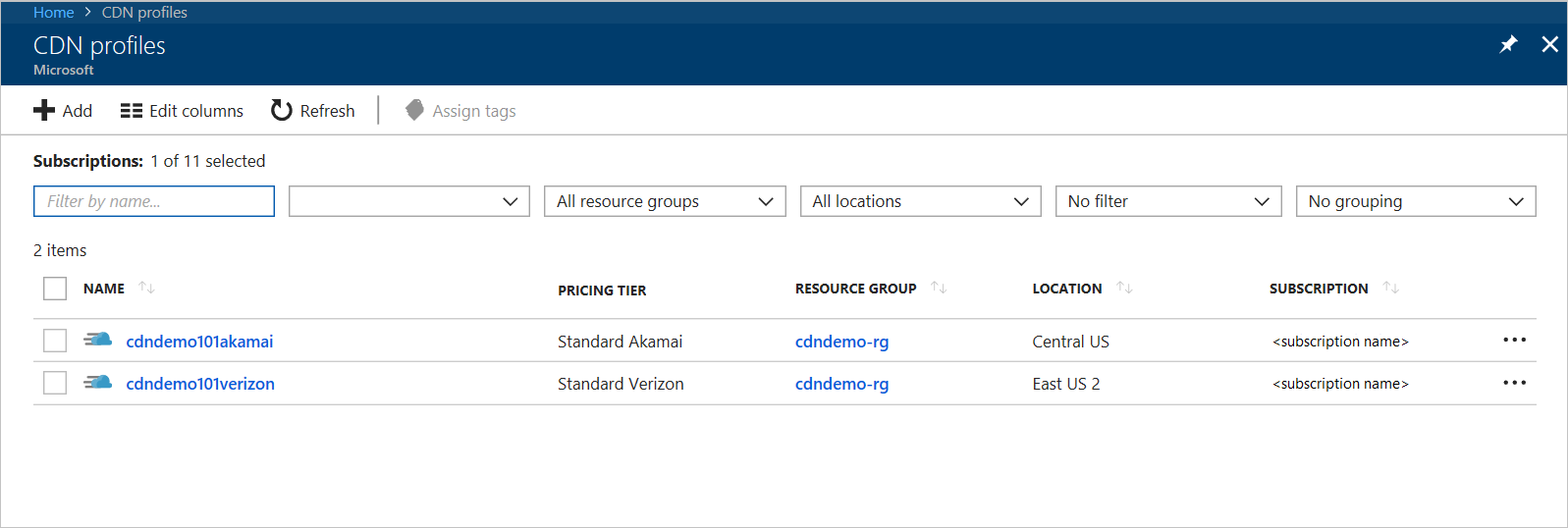
Em cada um dos novos perfis, crie pelo menos um ponto de extremidade seguindo as etapas em Criar um novo ponto de extremidade de rede de entrega de conteúdo.
Criar perfil do Gestor de Tráfego
Crie um perfil do Azure Traffic Manager e configure o balanceamento de carga em seus pontos de extremidade de rede de entrega de conteúdo.
Crie um perfil do Azure Traffic Manager seguindo as etapas em Criar um perfil do Traffic Manager.
- Método de roteamento, selecione Prioridade.
Adicione seus pontos de extremidade de rede de entrega de conteúdo em seu perfil do Gerenciador de Tráfego seguindo as etapas em Adicionar pontos de extremidade do Gerenciador de Tráfego
- Digite, selecione Pontos de extremidade externos.
- Prioridade, insira um número.
Por exemplo, crie cdndemo101microsoft.azureedge.net com prioridade 1 e cdndemo101verizon.azureedge.net com prioridade 2.
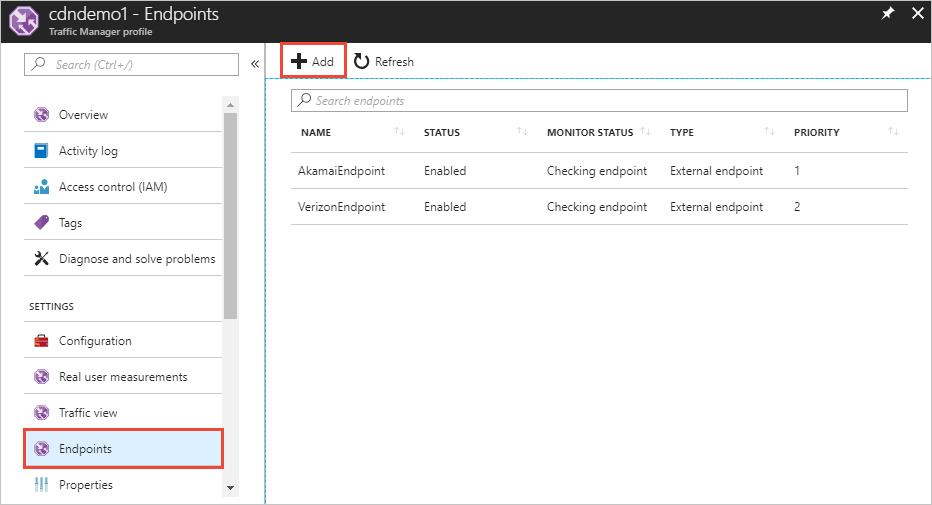
Configurar domínio personalizado na Rede de Entrega de Conteúdo do Azure e no Gerenciador de Tráfego do Azure
Depois de configurar a rede de distribuição de conteúdo e os perfis do Gerenciador de Tráfego, siga estas etapas para adicionar mapeamento DNS e registrar domínio personalizado nos pontos de extremidade da rede de entrega de conteúdo. Neste exemplo, o nome de domínio personalizado é cdndemo101.dustydogpetcare.online.
Aceda ao Web site do fornecedor de domínio do seu domínio personalizado, como a GoDaddy, e crie duas entradas DNS CNAME.
Para a primeira entrada CNAME, mapeie seu domínio personalizado, com o subdomínio cdnverify, para o ponto de extremidade da rede de entrega de conteúdo. Esta entrada é uma etapa necessária para registrar o domínio personalizado no ponto de extremidade da rede de entrega de conteúdo que você adicionou ao Gerenciador de Tráfego na etapa 2.
Por exemplo:
cdnverify.cdndemo101.dustydogpetcare.online CNAME cdnverify.cdndemo101microsoft.azureedge.netPara a segunda entrada CNAME, mapeie seu domínio personalizado, sem o subdomínio cdnverify, para o ponto de extremidade da rede de entrega de conteúdo. Esta entrada mapeia o domínio personalizado para o Traffic Manager.
Por exemplo:
cdndemo101.dustydogpetcare.online CNAME cdndemo101.trafficmanager.net
Nota
Se o seu domínio estiver ativo no momento e não puder ser interrompido, faça esta etapa por último. Verifique se os pontos de extremidade da rede de entrega de conteúdo e os domínios do Gerenciador de Tráfego estão ativos antes de atualizar o DNS do domínio personalizado para o Gerenciador de Tráfego.
Nota
Para implementar esse cenário de failover, ambos os pontos de extremidade precisam estar em perfis diferentes, e os diferentes perfis devem ser de diferentes provedores de rede de distribuição de conteúdo para evitar conflitos de nome de domínio.
No seu perfil da Rede de Entrega de Conteúdo do Azure, selecione o primeiro ponto de extremidade da rede de entrega de conteúdo (Microsoft). Selecione Adicionar domínio personalizado e cdndemo101.dustydogpetcare.online de entrada. Verifique se a marca de seleção para validar o domínio personalizado está verde.
A Rede de Entrega de Conteúdo do Azure usa o subdomínio cdnverify para validar o mapeamento DNS para concluir esse processo de registro. Para obter mais informações, consulte Criar um registro DNS CNAME. Esta etapa permite que a Rede de Entrega de Conteúdo do Azure reconheça o domínio personalizado para que ele possa responder às suas solicitações.
Nota
Para habilitar o TLS na CDN do Azure a partir de perfis da Microsoft , você deve CNAME diretamente o domínio personalizado para seu ponto de extremidade. cdnverify para habilitar TLS não é suportado.
Retorne ao site do provedor de domínio do seu domínio personalizado. Atualize o primeiro mapeamento DNS que você criou. Mapeie o domínio personalizado para seu segundo ponto de extremidade da rede de distribuição de conteúdo.
Por exemplo:
cdnverify.cdndemo101.dustydogpetcare.online CNAME cdnverify.cdndemo101verizon.azureedge.netNo seu perfil da Rede de Entrega de Conteúdo do Azure, selecione o segundo ponto de extremidade da rede de entrega de conteúdo (Edgio) e repita a etapa 2. Selecione Adicionar domínio personalizado e digite cdndemo101.dustydogpetcare.online.
Depois de concluir essas etapas, seu serviço de rede de entrega de vários conteúdos com recursos de failover é configurado com o Gerenciador de Tráfego do Azure.
Você pode acessar as URLs de teste do seu domínio personalizado.
Para testar a funcionalidade, desative o ponto de extremidade da rede de entrega de conteúdo primário e verifique se a solicitação foi movida corretamente para o ponto de extremidade da rede de entrega de conteúdo secundário.
Próximos passos
Você pode configurar outros métodos de roteamento, como geográficos, para equilibrar a carga entre diferentes pontos de extremidade da rede de entrega de conteúdo.
Para obter mais informações, consulte Configurar o método de roteamento de tráfego geográfico usando o Gerenciador de Tráfego.